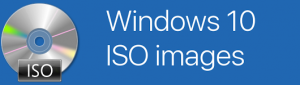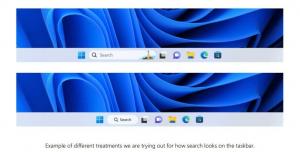विंडोज 10 में स्टोर ऐप के लिए डेस्कटॉप शॉर्टकट बनाएं
आपके द्वारा अपने विंडोज 10 पीसी पर इंस्टॉल किए गए किसी भी स्टोर ऐप के लिए डेस्कटॉप पर शॉर्टकट बनाने का एक मूल तरीका है। गुप्त छिपे हुए फ़ोल्डर "एप्लिकेशन" के लिए यह चाल संभव है। इस लेख में, मैं आपको दिखाना चाहता हूं कि आप इसे कैसे कर सकते हैं।
क्या थर्ड पार्टी टूल्स का उपयोग किए बिना स्टोर से इंस्टॉल किए गए आधुनिक मेल, स्काइप, वनड्राइव, फोटो, कैमरा या किसी भी आधुनिक (यूडब्ल्यूपी) ऐप को लॉन्च करने के लिए शॉर्टकट बनाना सुविधाजनक नहीं होगा? खैर, यह बहुत आसान है, लेकिन बिल्कुल स्पष्ट नहीं है! आइए अभी इस छिपी हुई गुप्त विशेषता की खोज करें।
नीचे वर्णित विधि में एक विशेष शेल फ़ोल्डर शामिल है जिसे निम्न कमांड द्वारा खोला जा सकता है (इसे रन डायलॉग में टाइप करें):
खोल: ऐप्सफ़ोल्डर
नोट: ऊपर दिया गया कमांड एक विशेष शेल कमांड है। निम्नलिखित लेख देखें:
विंडोज 10 में शेल कमांड की सूची
यहां बताया गया है कि यह कैसा दिखता है:
फ़ोल्डर सूची में सभी इंस्टॉल किए गए ऐप्स दिखाता है। इस सूची में स्टोर ऐप्स के साथ क्लासिक डेस्कटॉप ऐप्स शामिल हैं।
विनेरो के पाठक इस फोल्डर से परिचित हैं। अपने पिछले लेखों में हमने इसका भरपूर उपयोग किया था। देखो
- मेट्रो स्टार्ट स्क्रीन पर जाए बिना डेस्कटॉप से आधुनिक ऐप कैसे शुरू करें
- विंडोज 10 में यूनिवर्सल फाइल एक्सप्लोरर ऐप कैसे लॉन्च करें
- विंडोज 10 में शॉर्टकट या कमांड लाइन के साथ लॉक स्क्रीन को एक नियमित आधुनिक ऐप के रूप में चलाएं
अब, देखते हैं कि हम किसी भी स्टोर ऐप के लिए शॉर्टकट बनाने के लिए इस फ़ोल्डर का उपयोग कैसे कर सकते हैं।
विंडोज 10 में स्टोर ऐप के लिए डेस्कटॉप शॉर्टकट बनाने के लिए, निम्न कार्य करें।
- दबाएं जीत + आर रन डायलॉग खोलने और टाइप करने के लिए अपने कीबोर्ड पर एक साथ कीज करें खोल: ऐप्सफ़ोल्डर रन बॉक्स में।
- एप्लिकेशन फ़ोल्डर खोलने के लिए एंटर कुंजी दबाएं।
- अब, वांछित ऐप के शॉर्टकट को डेस्कटॉप पर खींचें और छोड़ें।
विंडोज़ तुरंत इसके लिए एक नया शॉर्टकट बनाएगा!
अब, आप इस शॉर्टकट को किसी भी सुविधाजनक स्थान पर ले जा सकते हैं, इसे टास्कबार या स्टार्ट करने के लिए पिन करें,सभी ऐप्स में जोड़ें या त्वरित लॉन्च में जोड़ें (देखें कि कैसे त्वरित लॉन्च सक्षम करें). आप भी कर सकते हैं एक वैश्विक हॉटकी असाइन करें अपने शॉर्टकट के लिए।
बस, इतना ही।